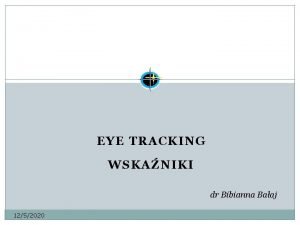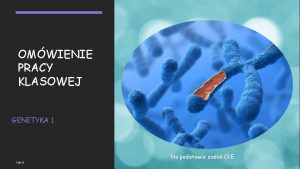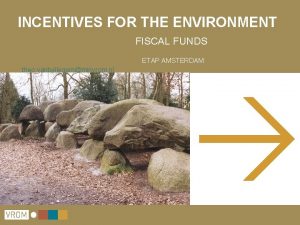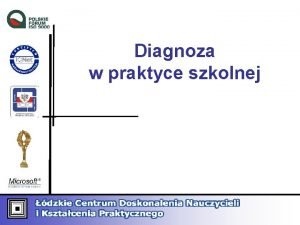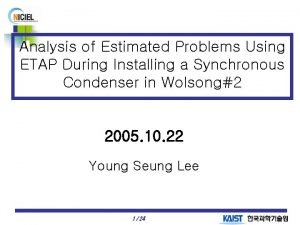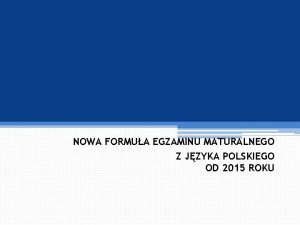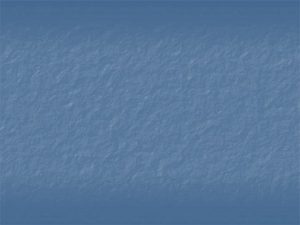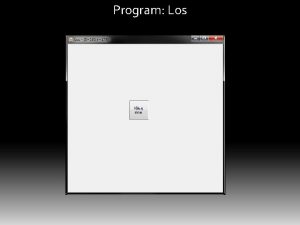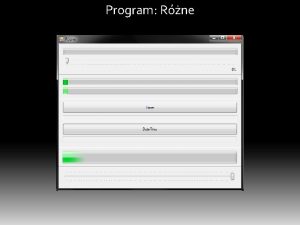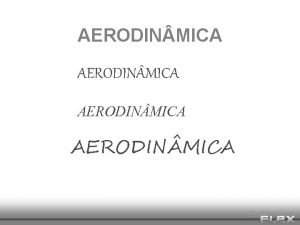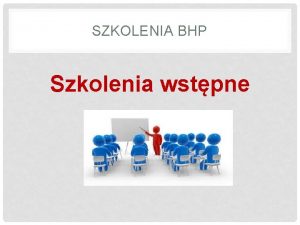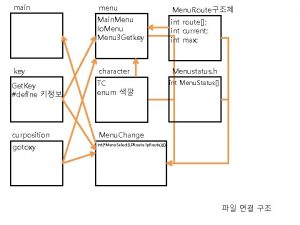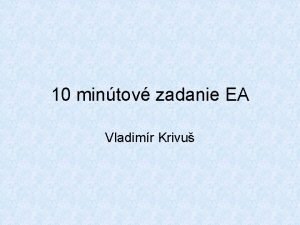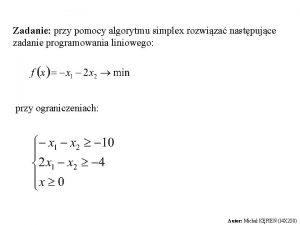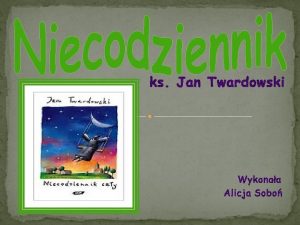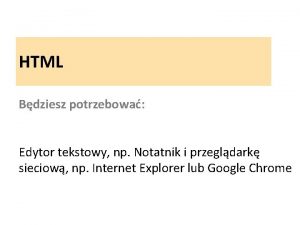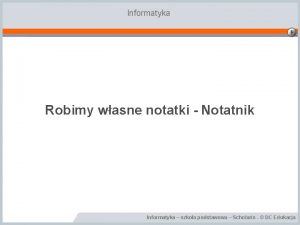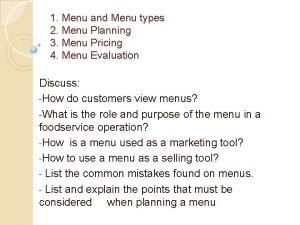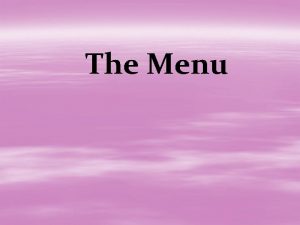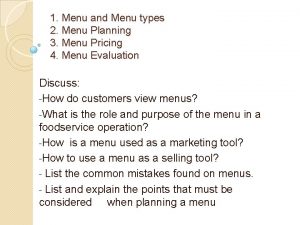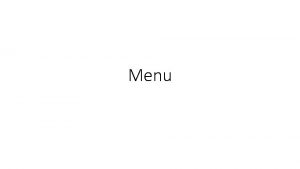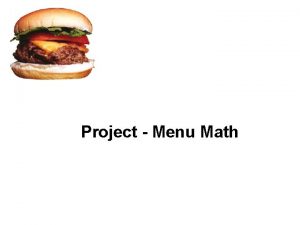Program Notatnik Etap I Oprogramowanie menu Zadanie wstpne
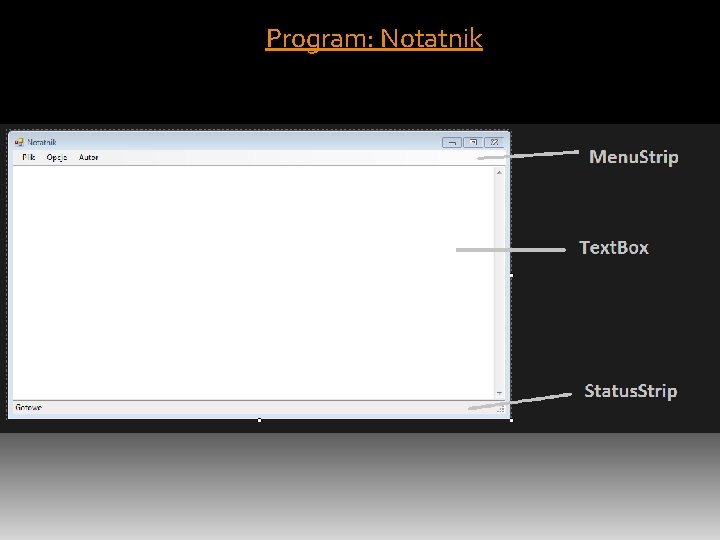
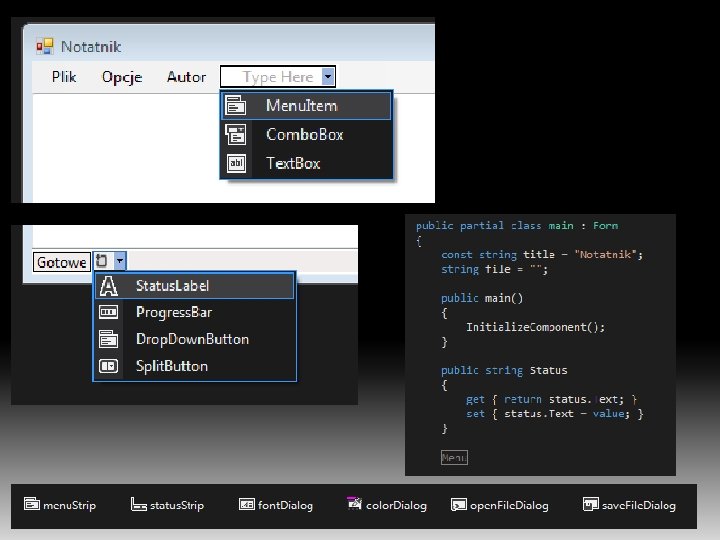
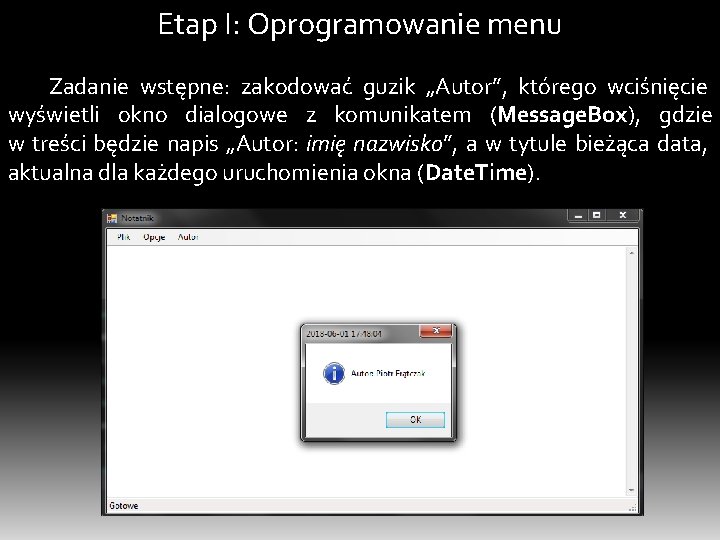
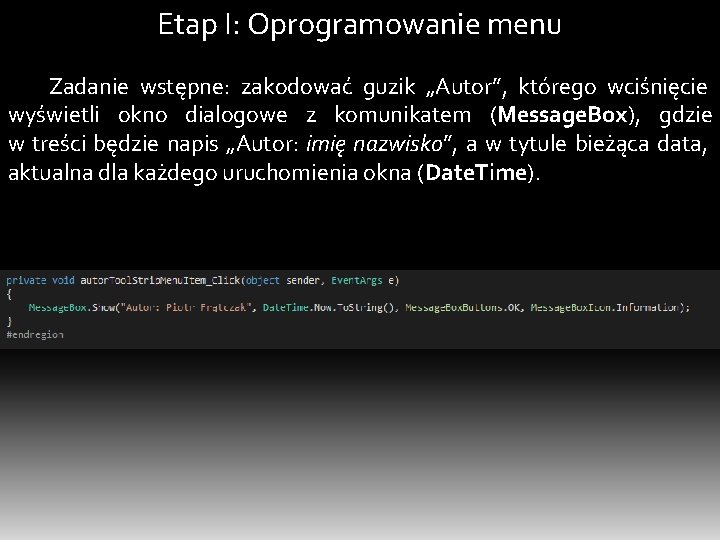
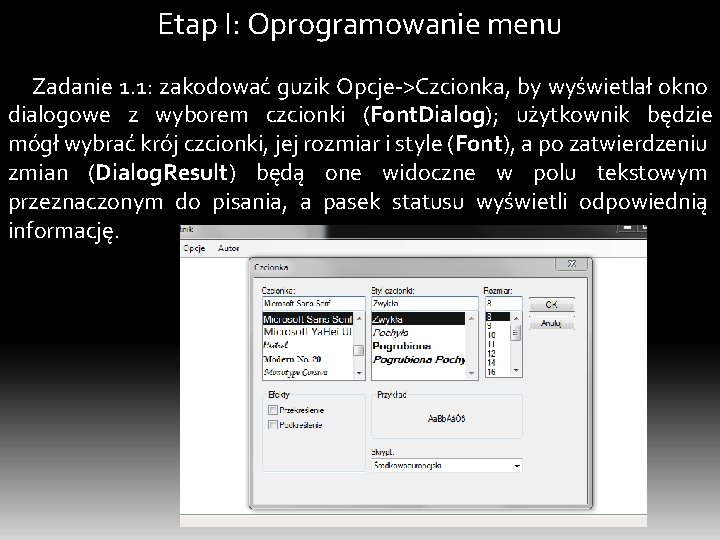
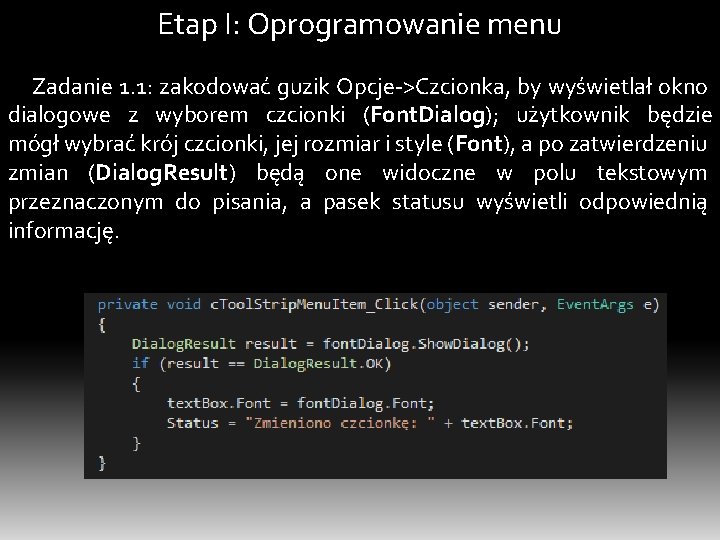
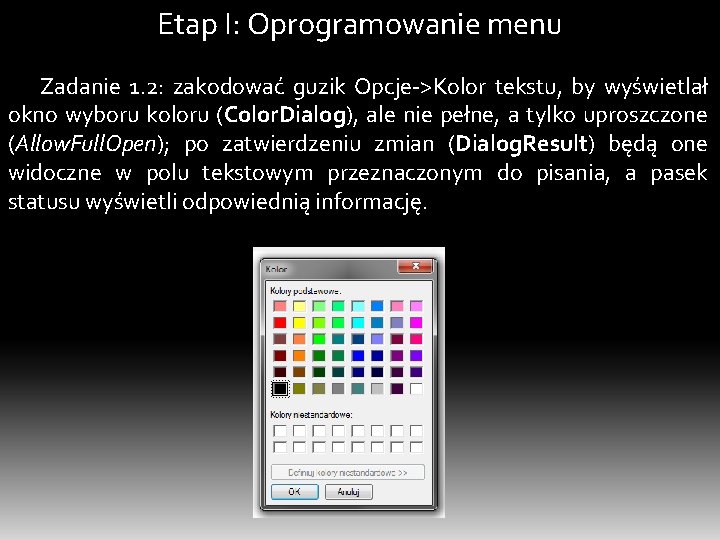
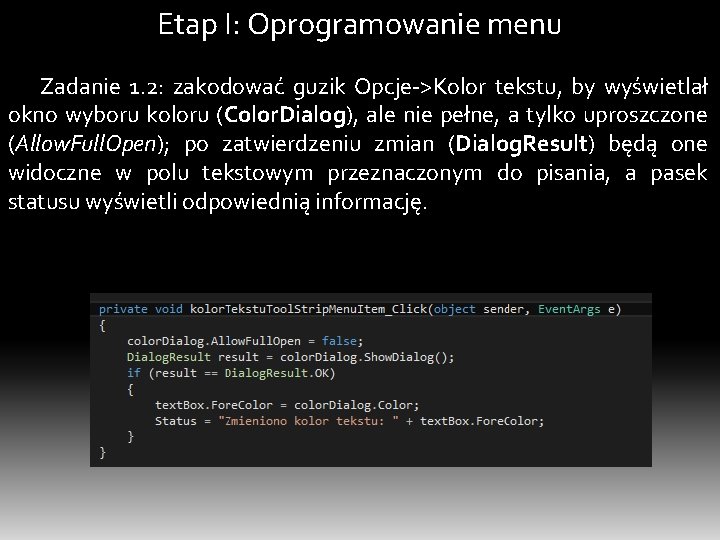

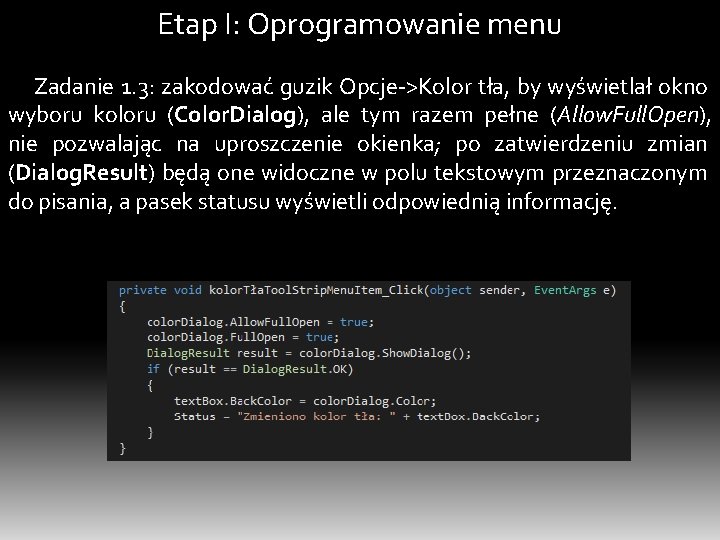
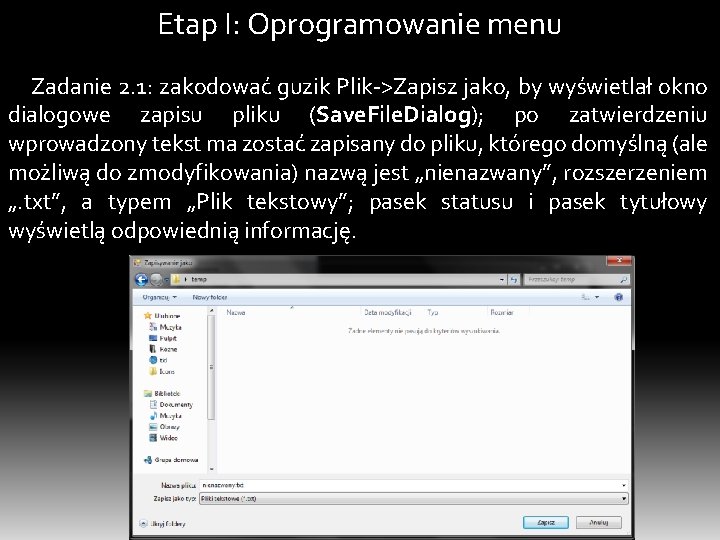
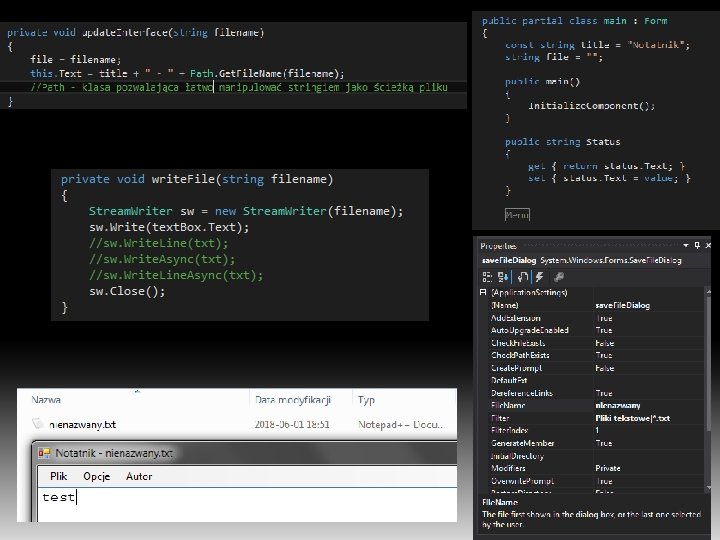
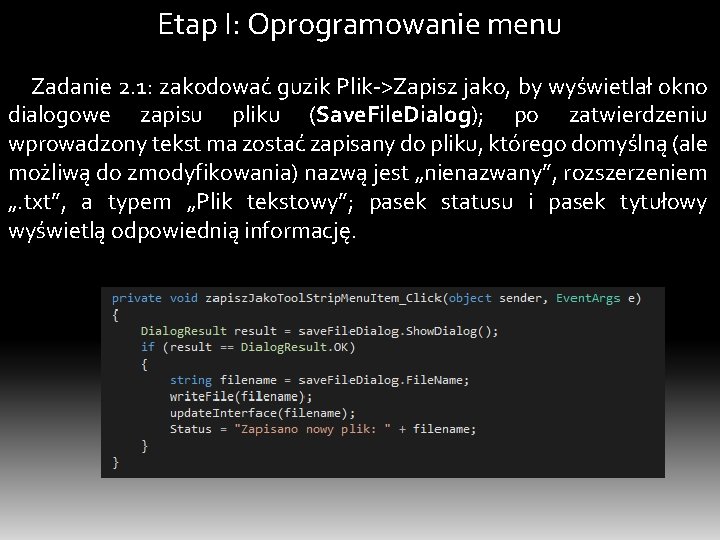
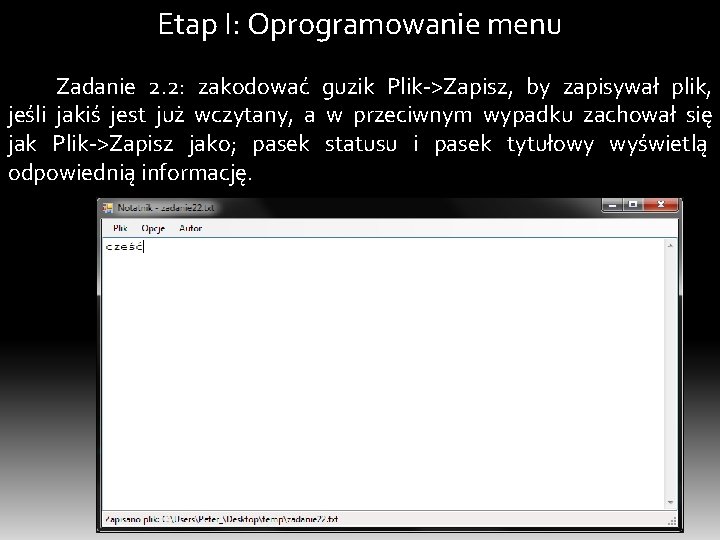
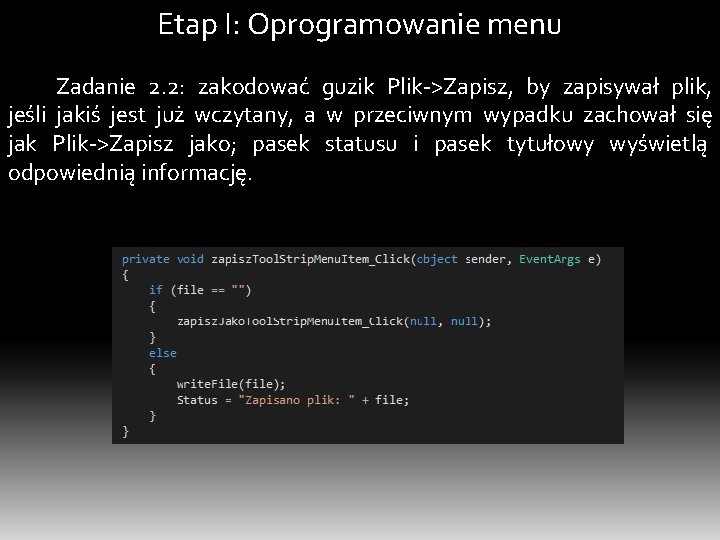
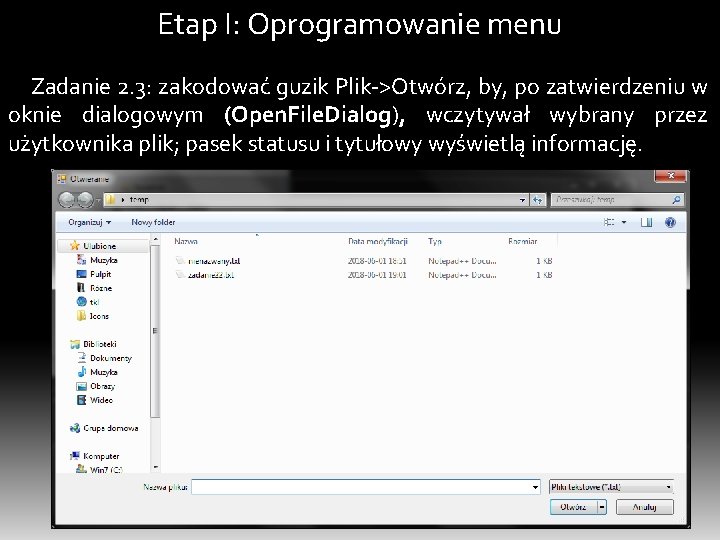
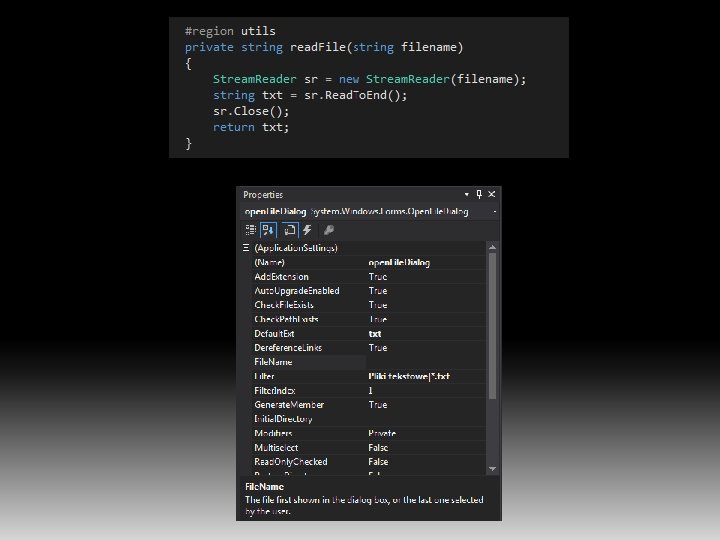
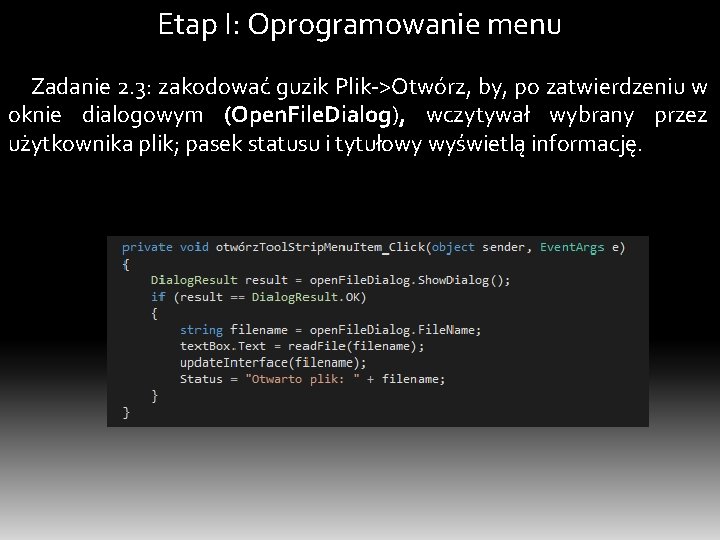
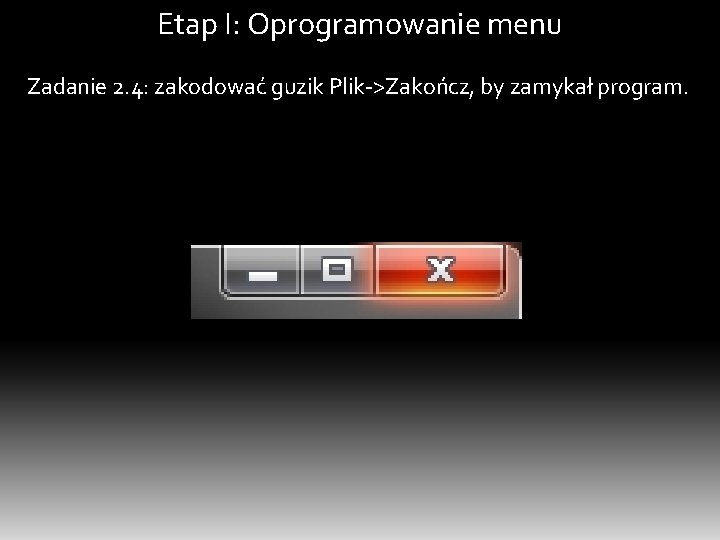
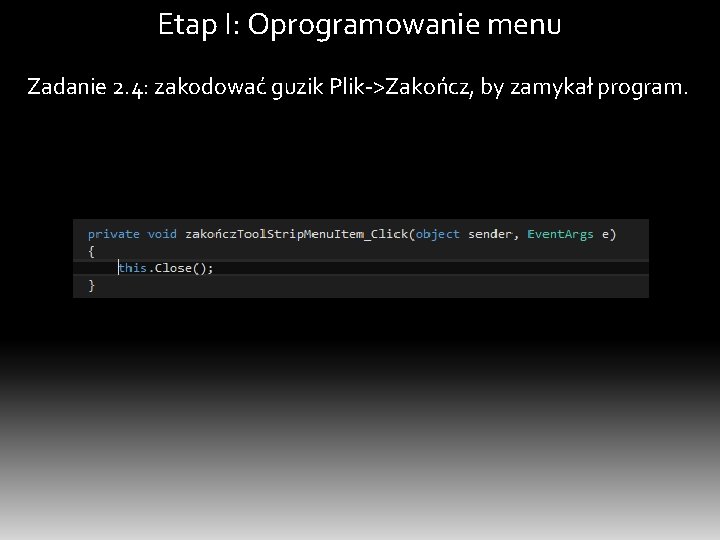
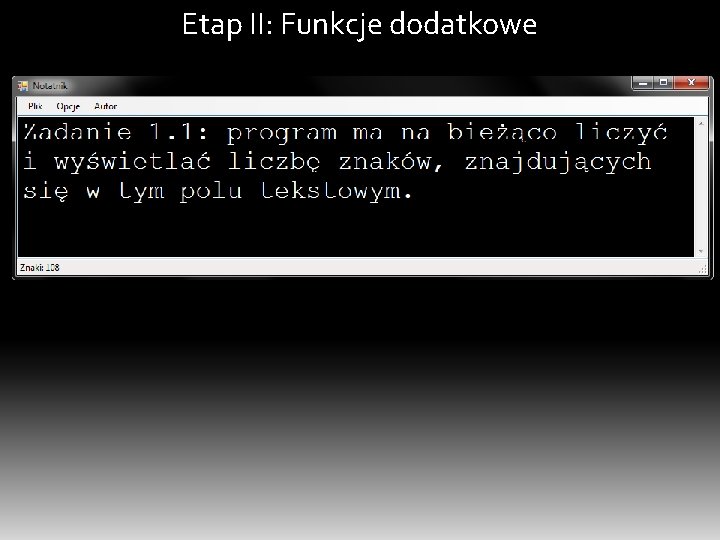
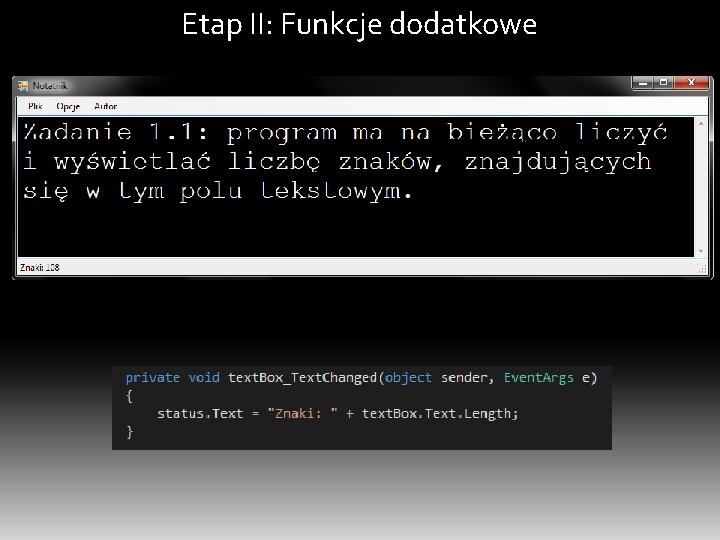
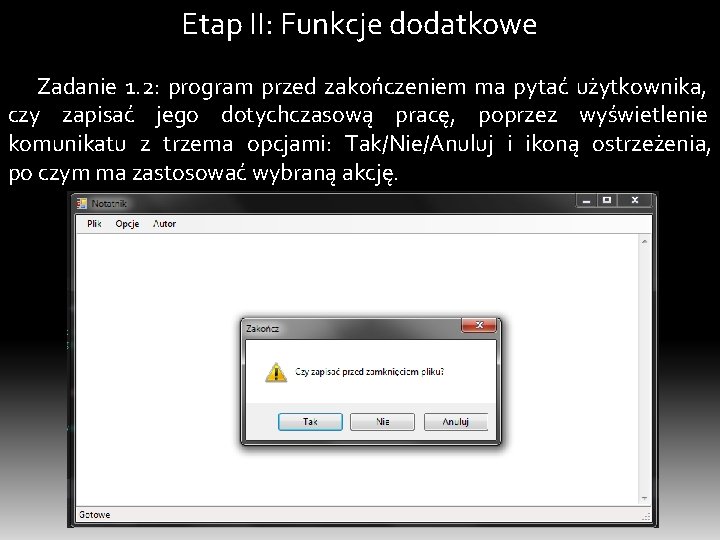
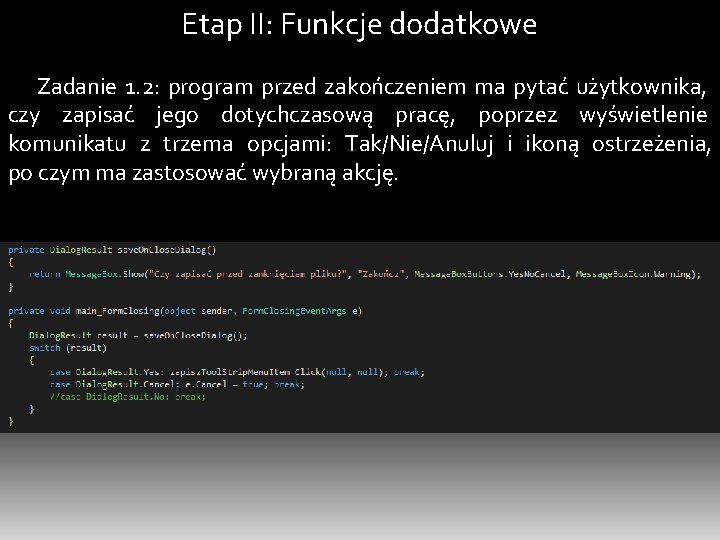
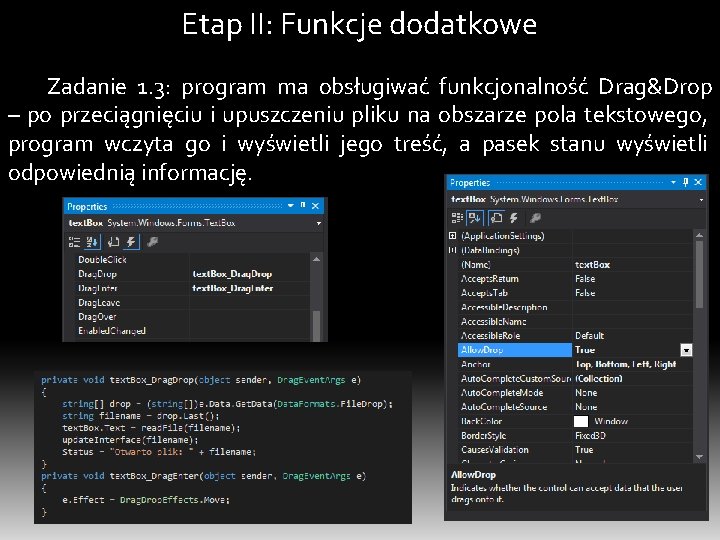

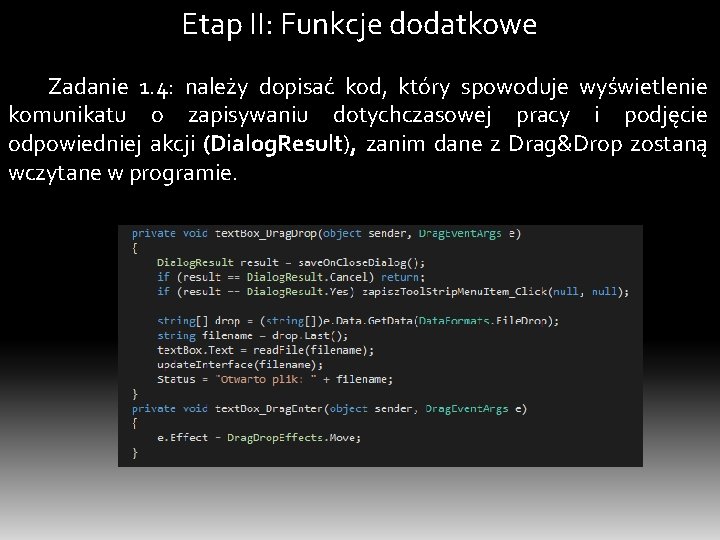
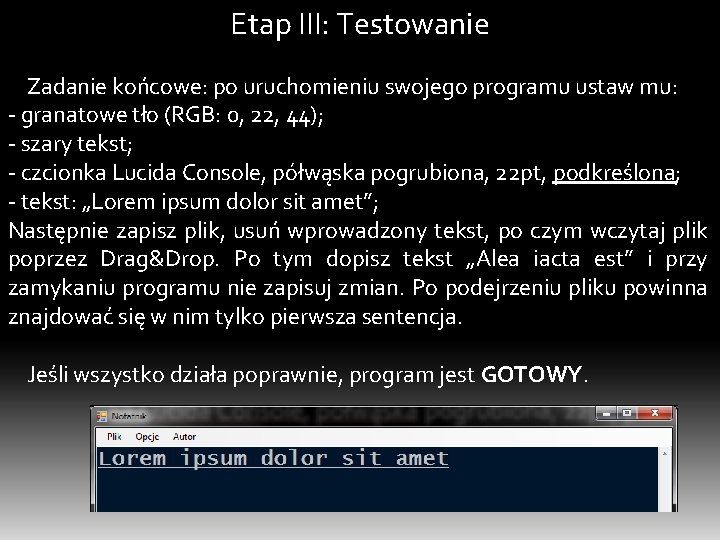
- Slides: 28
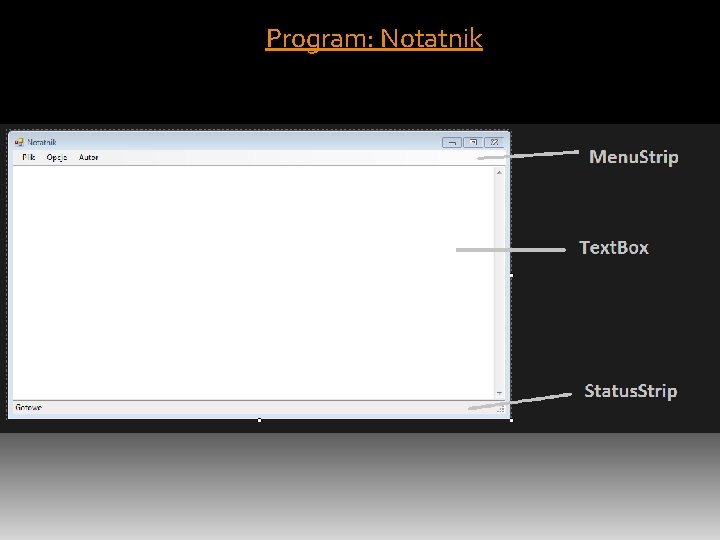
Program: Notatnik
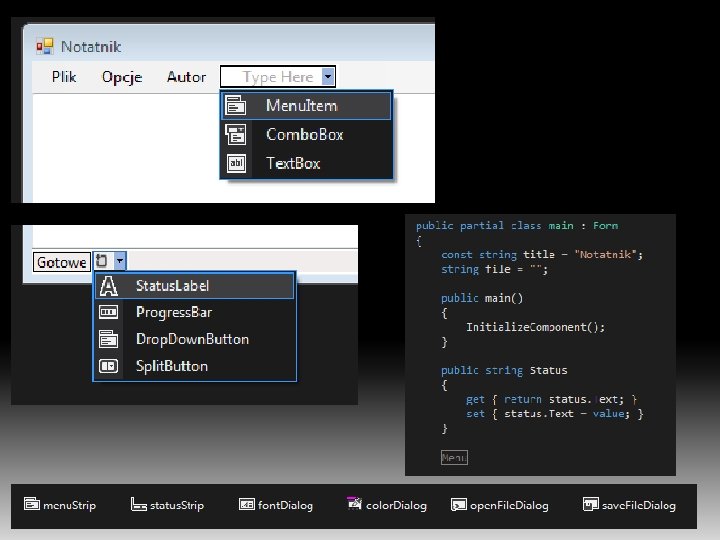
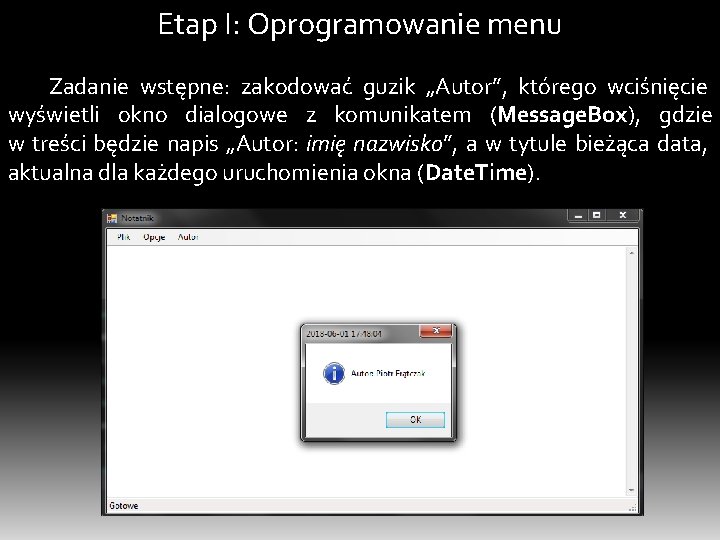
Etap I: Oprogramowanie menu Zadanie wstępne: zakodować guzik „Autor”, którego wciśnięcie wyświetli okno dialogowe z komunikatem (Message. Box), gdzie w treści będzie napis „Autor: imię nazwisko”, a w tytule bieżąca data, aktualna dla każdego uruchomienia okna (Date. Time).
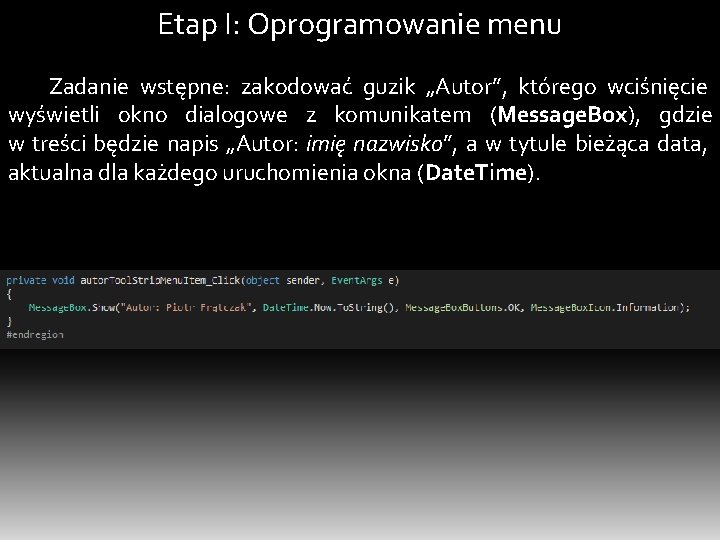
Etap I: Oprogramowanie menu Zadanie wstępne: zakodować guzik „Autor”, którego wciśnięcie wyświetli okno dialogowe z komunikatem (Message. Box), gdzie w treści będzie napis „Autor: imię nazwisko”, a w tytule bieżąca data, aktualna dla każdego uruchomienia okna (Date. Time).
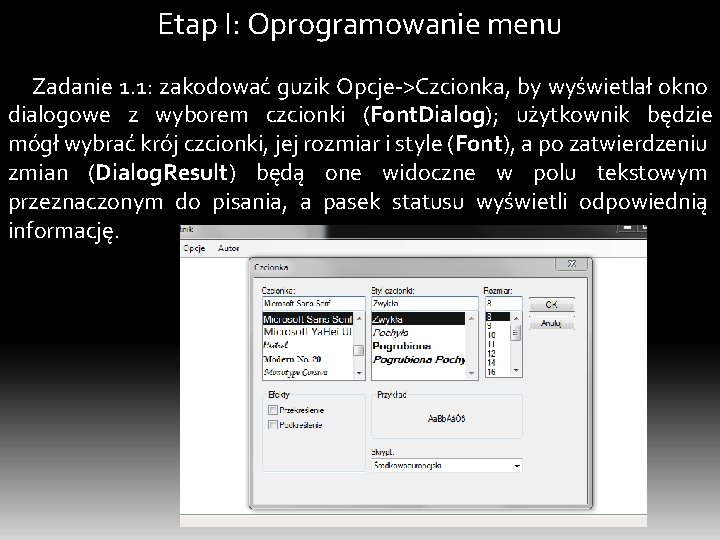
Etap I: Oprogramowanie menu Zadanie 1. 1: zakodować guzik Opcje->Czcionka, by wyświetlał okno dialogowe z wyborem czcionki (Font. Dialog); użytkownik będzie mógł wybrać krój czcionki, jej rozmiar i style (Font), a po zatwierdzeniu zmian (Dialog. Result) będą one widoczne w polu tekstowym przeznaczonym do pisania, a pasek statusu wyświetli odpowiednią informację.
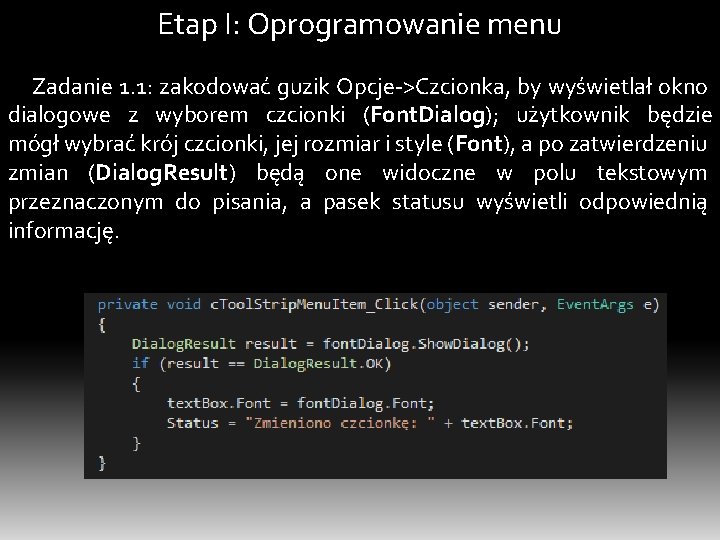
Etap I: Oprogramowanie menu Zadanie 1. 1: zakodować guzik Opcje->Czcionka, by wyświetlał okno dialogowe z wyborem czcionki (Font. Dialog); użytkownik będzie mógł wybrać krój czcionki, jej rozmiar i style (Font), a po zatwierdzeniu zmian (Dialog. Result) będą one widoczne w polu tekstowym przeznaczonym do pisania, a pasek statusu wyświetli odpowiednią informację.
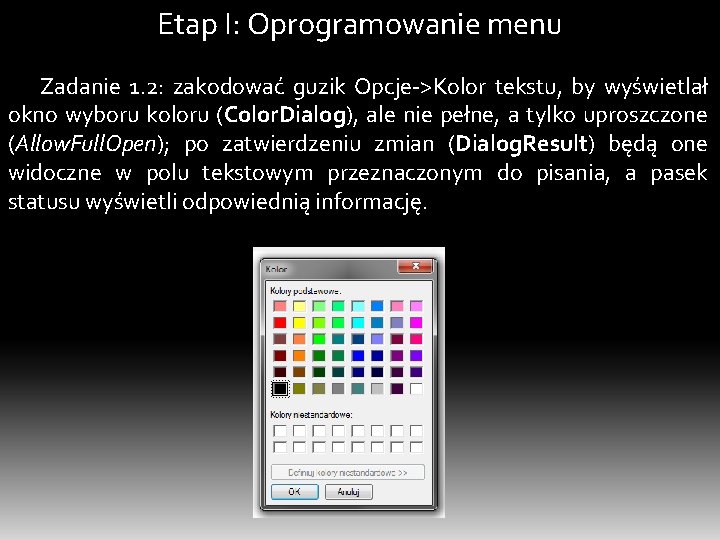
Etap I: Oprogramowanie menu Zadanie 1. 2: zakodować guzik Opcje->Kolor tekstu, by wyświetlał okno wyboru koloru (Color. Dialog), ale nie pełne, a tylko uproszczone (Allow. Full. Open); po zatwierdzeniu zmian (Dialog. Result) będą one widoczne w polu tekstowym przeznaczonym do pisania, a pasek statusu wyświetli odpowiednią informację.
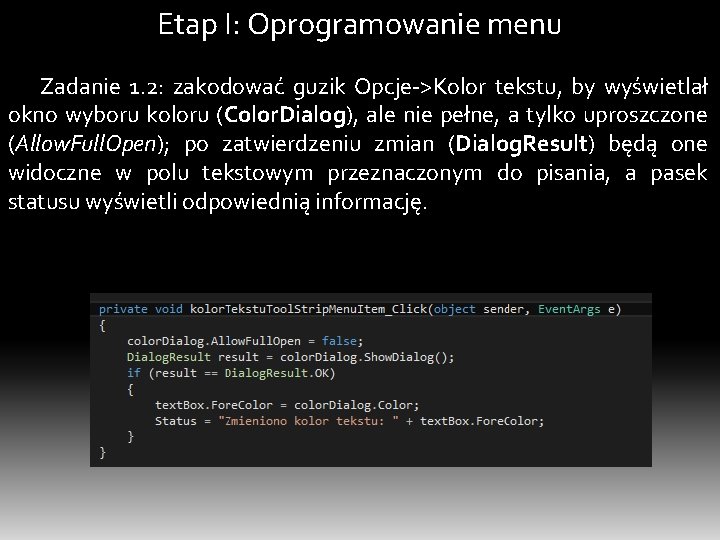
Etap I: Oprogramowanie menu Zadanie 1. 2: zakodować guzik Opcje->Kolor tekstu, by wyświetlał okno wyboru koloru (Color. Dialog), ale nie pełne, a tylko uproszczone (Allow. Full. Open); po zatwierdzeniu zmian (Dialog. Result) będą one widoczne w polu tekstowym przeznaczonym do pisania, a pasek statusu wyświetli odpowiednią informację.

Etap I: Oprogramowanie menu Zadanie 1. 3: zakodować guzik Opcje->Kolor tła, by wyświetlał okno wyboru koloru (Color. Dialog), ale tym razem pełne (Allow. Full. Open), nie pozwalając na uproszczenie okienka; po zatwierdzeniu zmian (Dialog. Result) będą one widoczne w polu tekstowym przeznaczonym do pisania, a pasek statusu wyświetli odpowiednią informację.
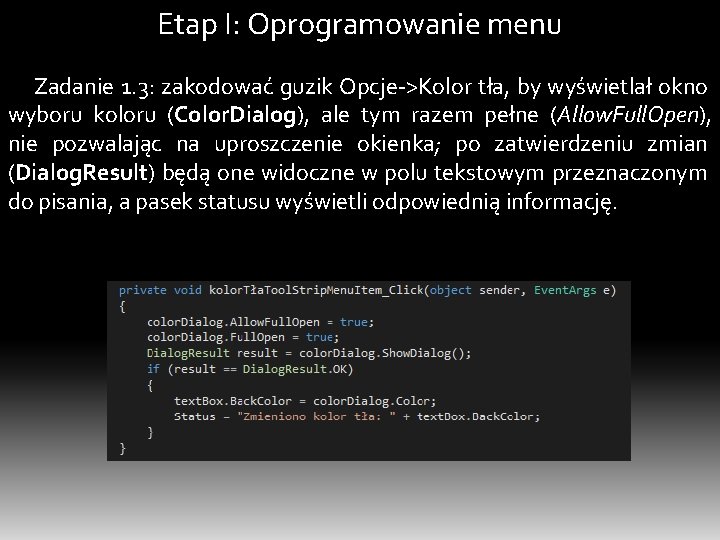
Etap I: Oprogramowanie menu Zadanie 1. 3: zakodować guzik Opcje->Kolor tła, by wyświetlał okno wyboru koloru (Color. Dialog), ale tym razem pełne (Allow. Full. Open), nie pozwalając na uproszczenie okienka; po zatwierdzeniu zmian (Dialog. Result) będą one widoczne w polu tekstowym przeznaczonym do pisania, a pasek statusu wyświetli odpowiednią informację.
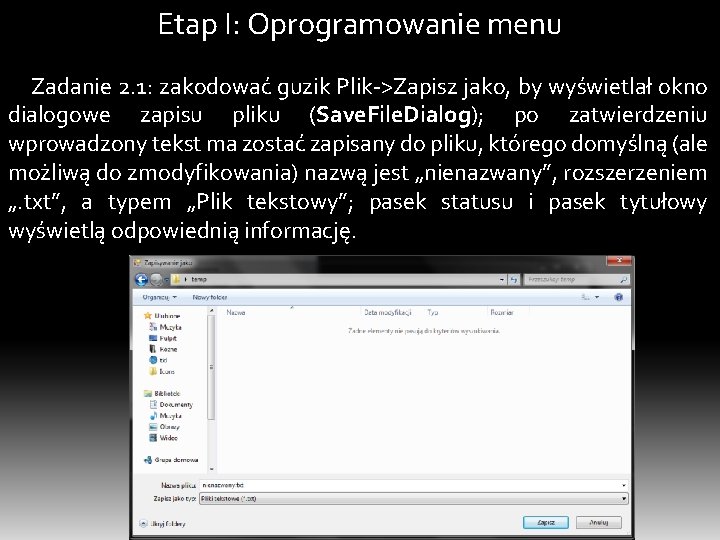
Etap I: Oprogramowanie menu Zadanie 2. 1: zakodować guzik Plik->Zapisz jako, by wyświetlał okno dialogowe zapisu pliku (Save. File. Dialog); po zatwierdzeniu wprowadzony tekst ma zostać zapisany do pliku, którego domyślną (ale możliwą do zmodyfikowania) nazwą jest „nienazwany”, rozszerzeniem „. txt”, a typem „Plik tekstowy”; pasek statusu i pasek tytułowy wyświetlą odpowiednią informację.
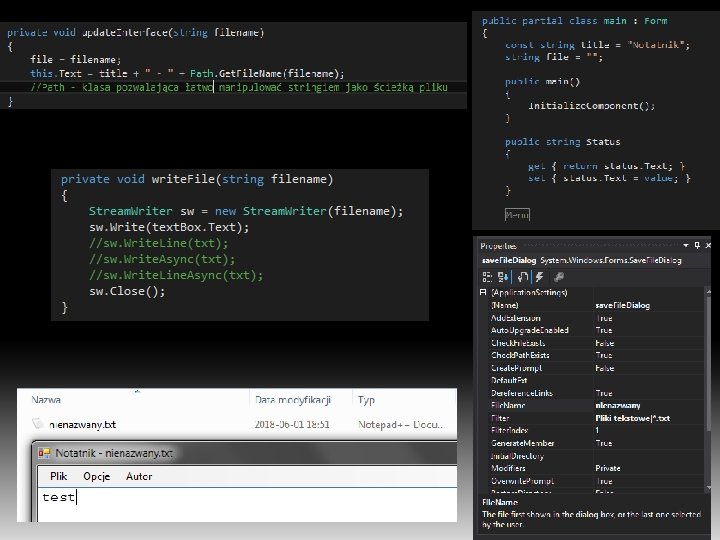
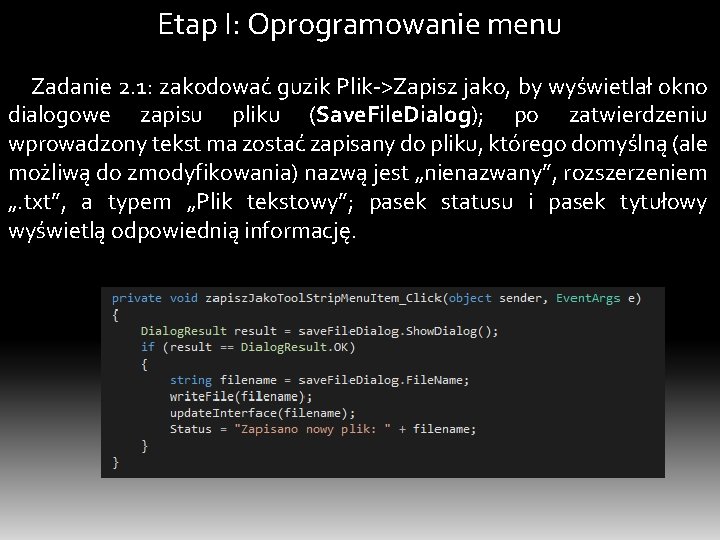
Etap I: Oprogramowanie menu Zadanie 2. 1: zakodować guzik Plik->Zapisz jako, by wyświetlał okno dialogowe zapisu pliku (Save. File. Dialog); po zatwierdzeniu wprowadzony tekst ma zostać zapisany do pliku, którego domyślną (ale możliwą do zmodyfikowania) nazwą jest „nienazwany”, rozszerzeniem „. txt”, a typem „Plik tekstowy”; pasek statusu i pasek tytułowy wyświetlą odpowiednią informację.
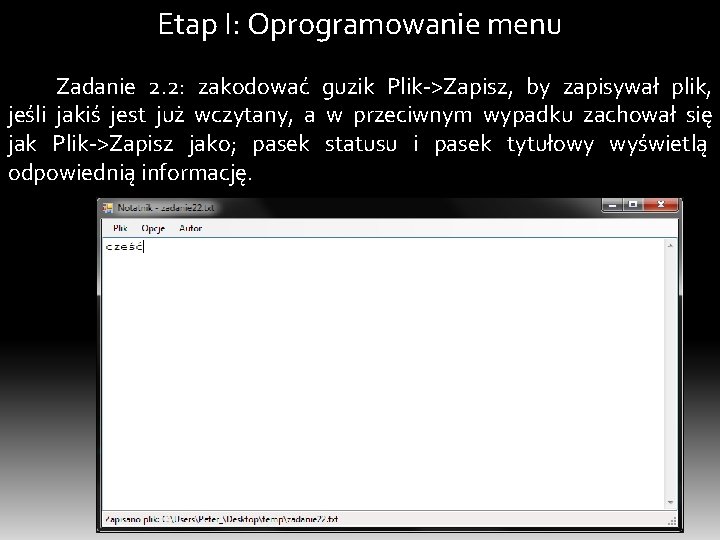
Etap I: Oprogramowanie menu Zadanie 2. 2: zakodować guzik Plik->Zapisz, by zapisywał plik, jeśli jakiś jest już wczytany, a w przeciwnym wypadku zachował się jak Plik->Zapisz jako; pasek statusu i pasek tytułowy wyświetlą odpowiednią informację.
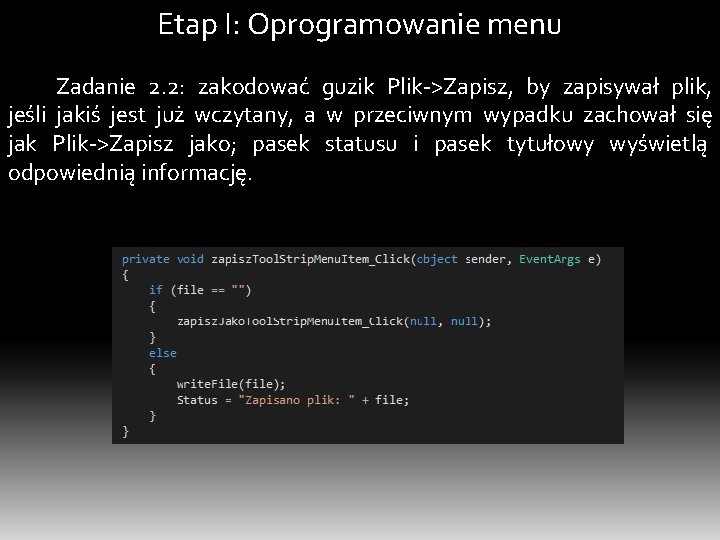
Etap I: Oprogramowanie menu Zadanie 2. 2: zakodować guzik Plik->Zapisz, by zapisywał plik, jeśli jakiś jest już wczytany, a w przeciwnym wypadku zachował się jak Plik->Zapisz jako; pasek statusu i pasek tytułowy wyświetlą odpowiednią informację.
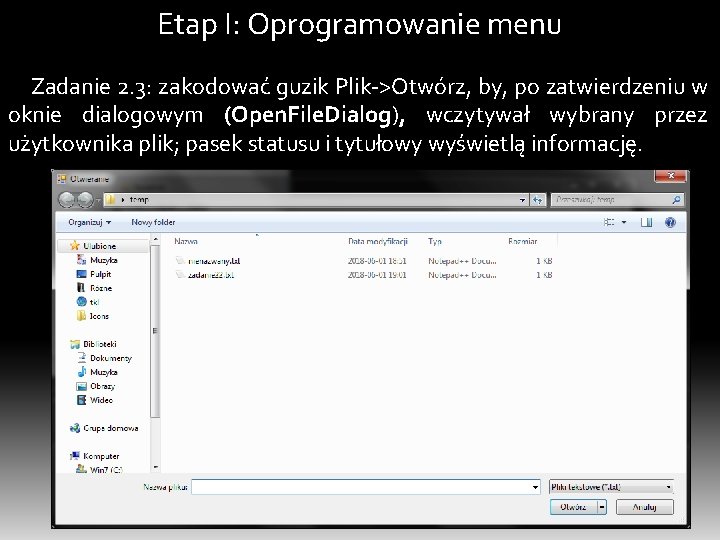
Etap I: Oprogramowanie menu Zadanie 2. 3: zakodować guzik Plik->Otwórz, by, po zatwierdzeniu w oknie dialogowym (Open. File. Dialog), wczytywał wybrany przez użytkownika plik; pasek statusu i tytułowy wyświetlą informację.
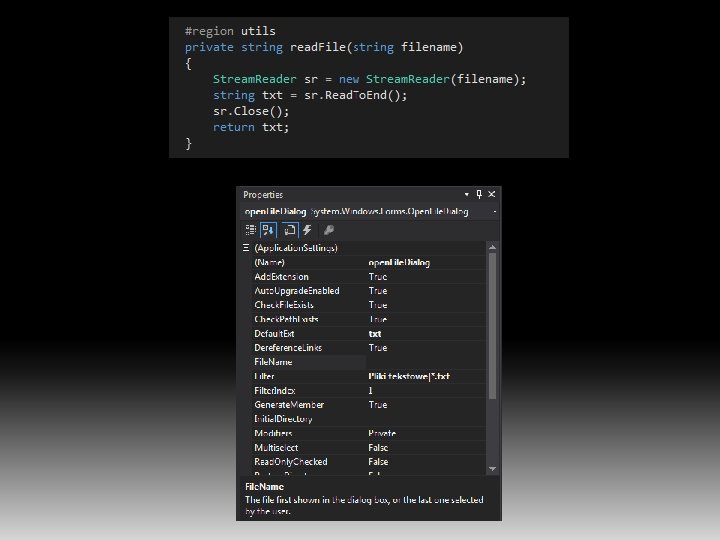
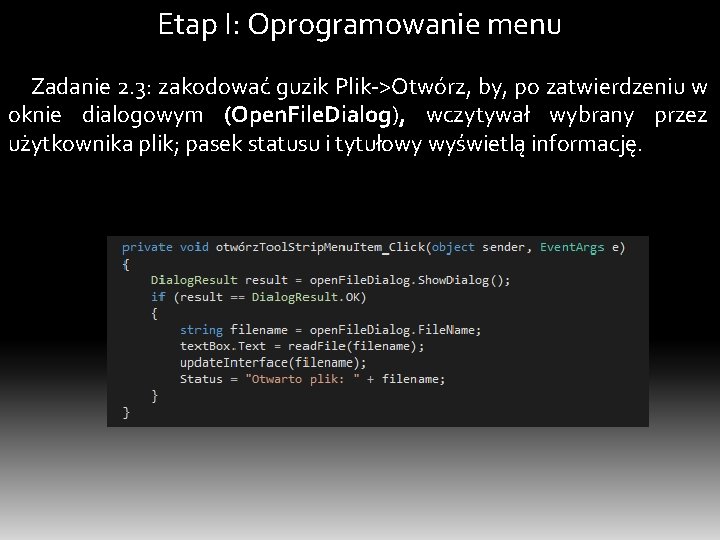
Etap I: Oprogramowanie menu Zadanie 2. 3: zakodować guzik Plik->Otwórz, by, po zatwierdzeniu w oknie dialogowym (Open. File. Dialog), wczytywał wybrany przez użytkownika plik; pasek statusu i tytułowy wyświetlą informację.
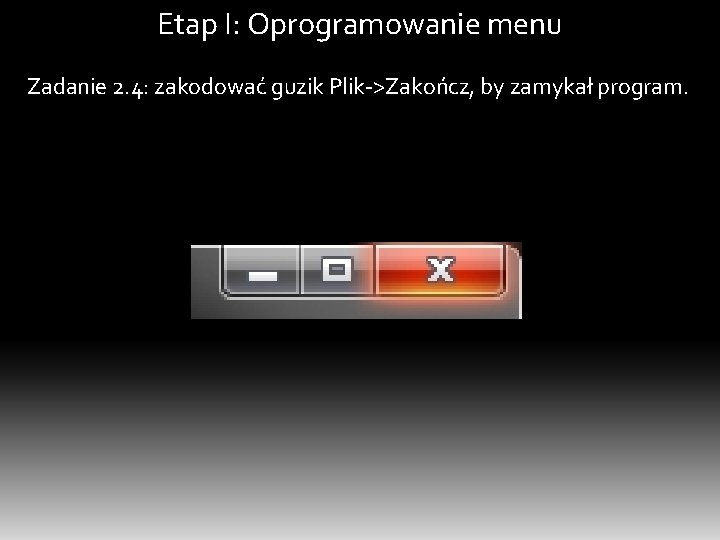
Etap I: Oprogramowanie menu Zadanie 2. 4: zakodować guzik Plik->Zakończ, by zamykał program.
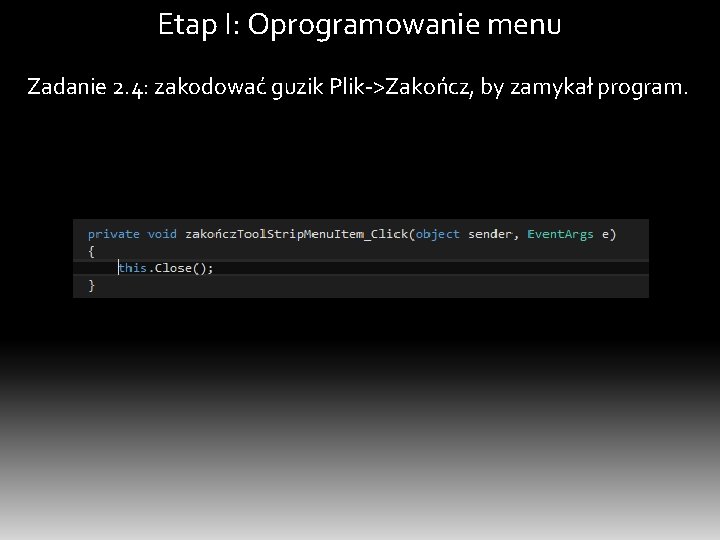
Etap I: Oprogramowanie menu Zadanie 2. 4: zakodować guzik Plik->Zakończ, by zamykał program.
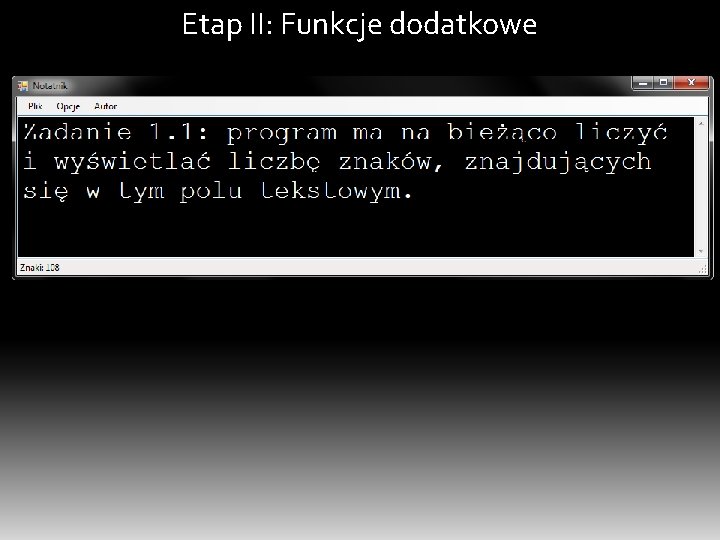
Etap II: Funkcje dodatkowe
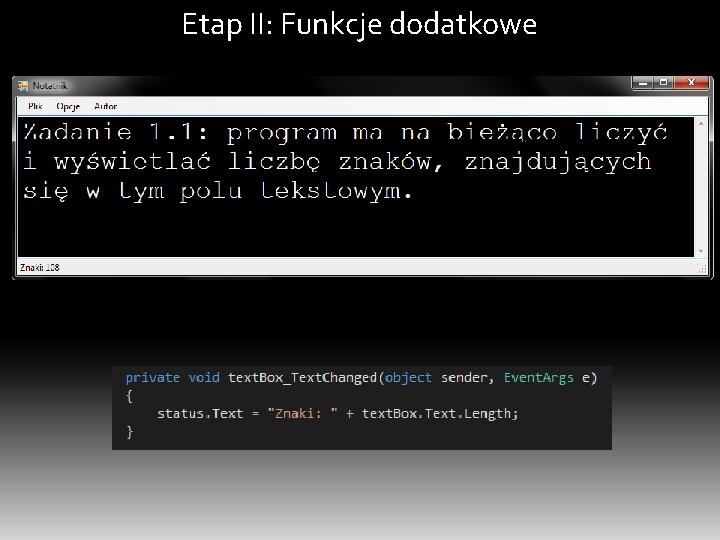
Etap II: Funkcje dodatkowe
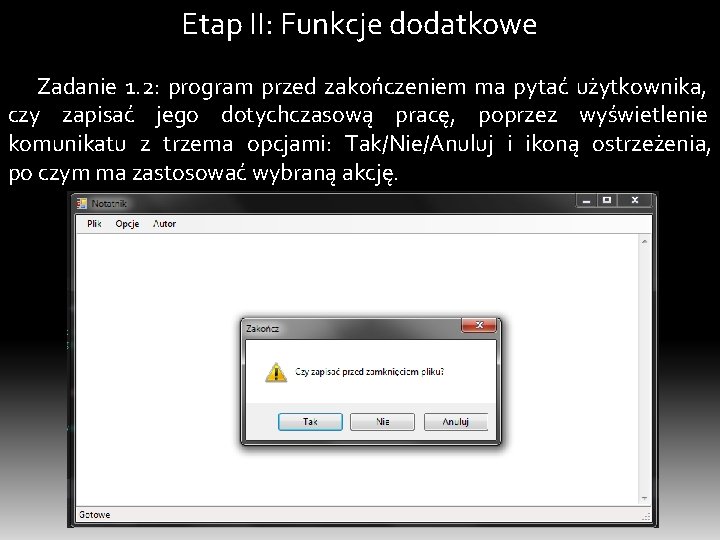
Etap II: Funkcje dodatkowe Zadanie 1. 2: program przed zakończeniem ma pytać użytkownika, czy zapisać jego dotychczasową pracę, poprzez wyświetlenie komunikatu z trzema opcjami: Tak/Nie/Anuluj i ikoną ostrzeżenia, po czym ma zastosować wybraną akcję.
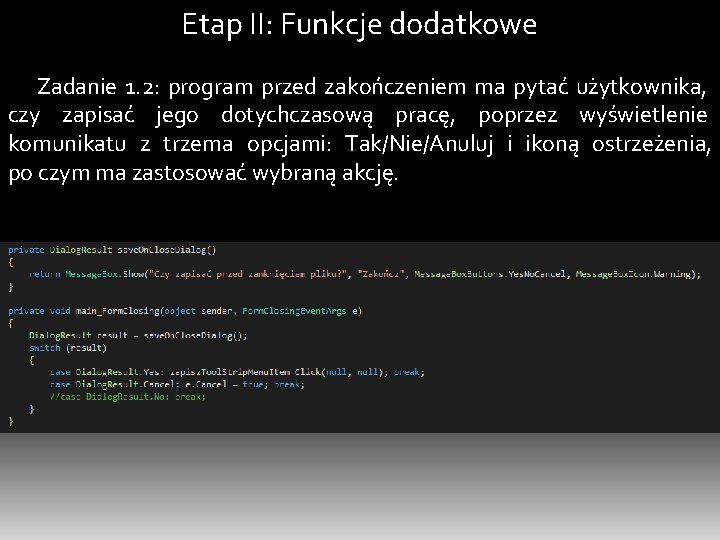
Etap II: Funkcje dodatkowe Zadanie 1. 2: program przed zakończeniem ma pytać użytkownika, czy zapisać jego dotychczasową pracę, poprzez wyświetlenie komunikatu z trzema opcjami: Tak/Nie/Anuluj i ikoną ostrzeżenia, po czym ma zastosować wybraną akcję.
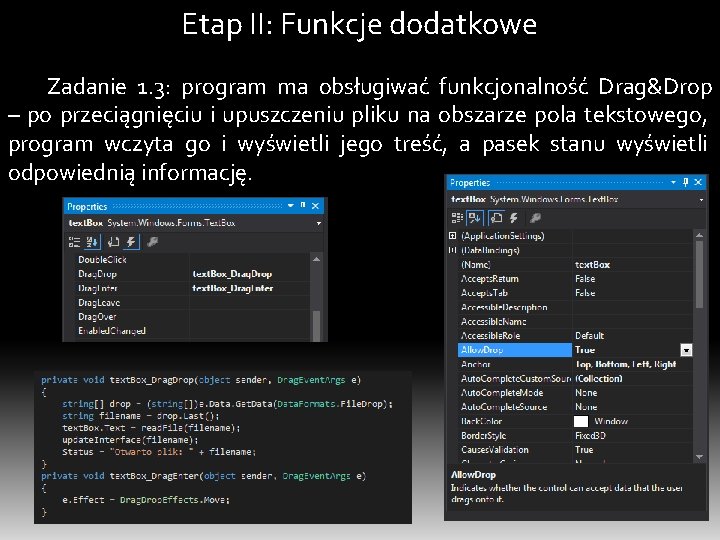
Etap II: Funkcje dodatkowe Zadanie 1. 3: program ma obsługiwać funkcjonalność Drag&Drop – po przeciągnięciu i upuszczeniu pliku na obszarze pola tekstowego, program wczyta go i wyświetli jego treść, a pasek stanu wyświetli odpowiednią informację.

Etap II: Funkcje dodatkowe Zadanie 1. 4: należy dopisać kod, który spowoduje wyświetlenie komunikatu o zapisywaniu dotychczasowej pracy i podjęcie odpowiedniej akcji (Dialog. Result), zanim dane z Drag&Drop zostaną wczytane w programie.
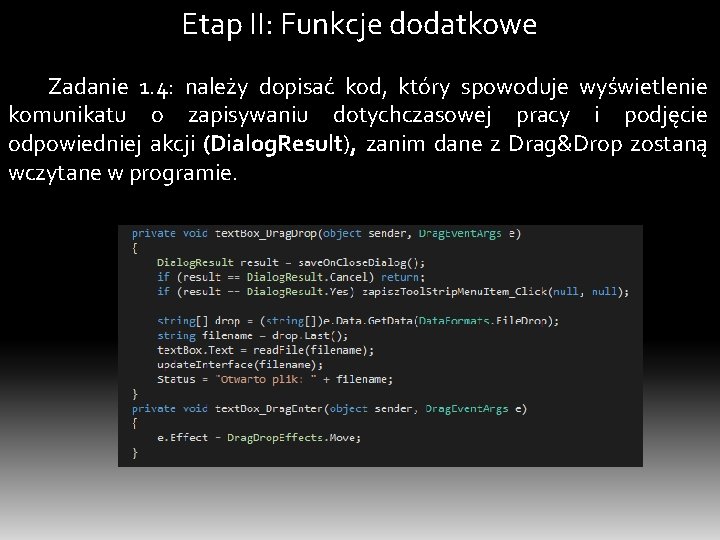
Etap II: Funkcje dodatkowe Zadanie 1. 4: należy dopisać kod, który spowoduje wyświetlenie komunikatu o zapisywaniu dotychczasowej pracy i podjęcie odpowiedniej akcji (Dialog. Result), zanim dane z Drag&Drop zostaną wczytane w programie.
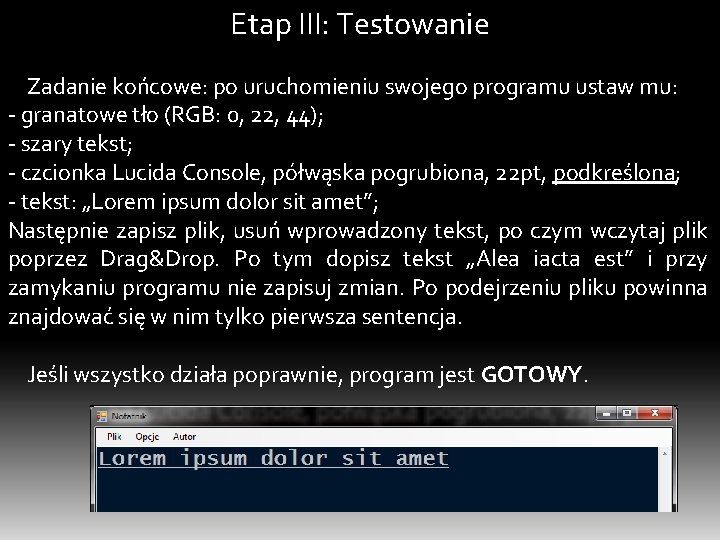
Etap III: Testowanie Zadanie końcowe: po uruchomieniu swojego programu ustaw mu: - granatowe tło (RGB: 0, 22, 44); - szary tekst; - czcionka Lucida Console, półwąska pogrubiona, 22 pt, podkreślona; - tekst: „Lorem ipsum dolor sit amet”; Następnie zapisz plik, usuń wprowadzony tekst, po czym wczytaj plik poprzez Drag&Drop. Po tym dopisz tekst „Alea iacta est” i przy zamykaniu programu nie zapisuj zmian. Po podejrzeniu pliku powinna znajdować się w nim tylko pierwsza sentencja. Jeśli wszystko działa poprawnie, program jest GOTOWY.
 Oprogramowanie śledzące ruch myszką
Oprogramowanie śledzące ruch myszką Oprogramowanie php
Oprogramowanie php Oprogramowanie pokazujące heatmapy
Oprogramowanie pokazujące heatmapy Sak etap bab 23
Sak etap bab 23 Podaj oznaczenie literowe nukleozydu
Podaj oznaczenie literowe nukleozydu Sak etap bab 23
Sak etap bab 23 Etap amsterdam
Etap amsterdam Etap prediagnostyczny
Etap prediagnostyczny Etap harmonic analysis
Etap harmonic analysis Selisih kurs masuk akun apa
Selisih kurs masuk akun apa Sak etap bab 15 tentang aset tetap
Sak etap bab 15 tentang aset tetap Isak 35 yayasan
Isak 35 yayasan Bunga kontraktual adalah
Bunga kontraktual adalah Okrel
Okrel Jak obliczyć pole modułu magazynowego
Jak obliczyć pole modułu magazynowego Licznik pewnego ułamka jest liczbą dodatnią
Licznik pewnego ułamka jest liczbą dodatnią Systemy operacyjne i sieci komputerowe cz 1
Systemy operacyjne i sieci komputerowe cz 1 Zadanie domowe
Zadanie domowe Zadanie egzaminacyjne
Zadanie egzaminacyjne Deindywiduacja
Deindywiduacja Zadanie egzaminacyjne
Zadanie egzaminacyjne Symbole sieciowe
Symbole sieciowe Zadanie domowe
Zadanie domowe Dynamika
Dynamika Zadanie domowe
Zadanie domowe Ubrania gazoszczelne
Ubrania gazoszczelne Koła niewykonalne zadanie geometryczne
Koła niewykonalne zadanie geometryczne Straty ciśnienia w liniach wężowych
Straty ciśnienia w liniach wężowych Dobór zabezpieczeń do silnika
Dobór zabezpieczeń do silnika